vivo手机六大截屏方式,步步高s9怎么截屏 。小编来告诉你更多相关信息 。
步步高s9怎么截屏跟大家分享步步高s9怎么截屏和vivo手机六大截屏方式方面的讲解,具体内容如下:
随着国产手机的快速崛起,越来越多的国产手机受到了很多人的关注 。拿VIVO手机为例,在前几个季度的销售中VIVO手机一直稳居在前五的位置 , 这足以看出手机的受欢迎度了 。其实VIVO手机有很多隐藏技巧,就拿截屏方式来说就有六种方式 , 那么你都知道哪些呢?

文章插图
基础截屏篇按键截屏
按住中间的“Home”键和“电源键”,等待屏幕一闪,即可完成截屏 。全面屏手机按住手机电源键和音量减键即可完成截屏 。

文章插图
超级截屏篇【vivo手机六大截屏方式 步步高s9怎么截屏】1、长截屏
我们下滑手机屏幕,打开手机“控制中心” , 然后点击“超级截屏”中的“长截屏”选项,调整选取框上边框位置作为长截屏的起始点,之后点击“下一屏”即可完成长截屏 。
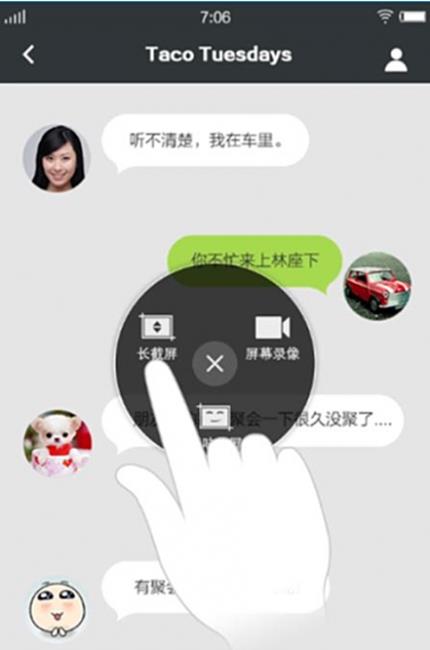
文章插图
2、矩形截屏
同样打开手机“控制中心”,然后点击“超级截屏”中的“矩形截屏”,之后你可以调整矩形方框的大小进行截屏即可 。
vivo手机六大截屏方式,步步高s9怎么截屏 。小编来告诉你更多相关信息 。
步步高s9怎么截屏

文章插图
趣味截屏篇1、图形截屏
我们打开“超级截屏”后,选择其中的“趣味截屏”,之后选择其中的“图形截屏”即可,你可以根据你截图的大小选择不同的图形进行截屏功能 。

文章插图
2、套索截屏
进入到“超级截屏”后,选择“趣味截屏”后点击“套索截屏” , 之后在手机界面上画出任意闭合图形后即可完成截屏 。
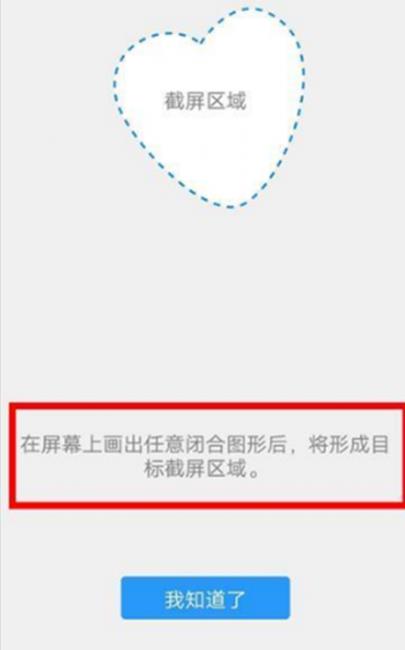
文章插图
3、涂鸦截屏
进入到“超级截屏”后,选择“趣味截屏”中的“涂鸦截屏”,之后在你所要截图的地方进行涂鸦,涂鸦后的内容即为你的截屏内容 。
vivo手机六大截屏方式,步步高s9怎么截屏 。小编来告诉你更多相关信息 。
步步高s9怎么截屏
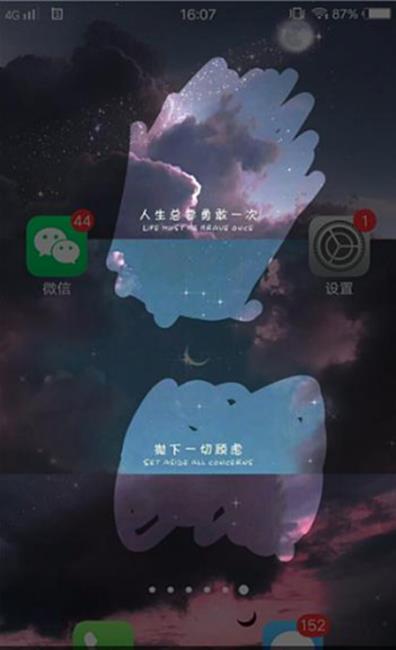
文章插图
玩机技巧我们见识到了VIVO手机的强大截图技巧 , 那么你们知道如何使用VIVO手机进行证件照拍摄吗?其实【证照拍】就可以 。一键快速美颜拍照、一键换底色和尺寸 , 非常方便 。手机软件商店就可以找到哦!
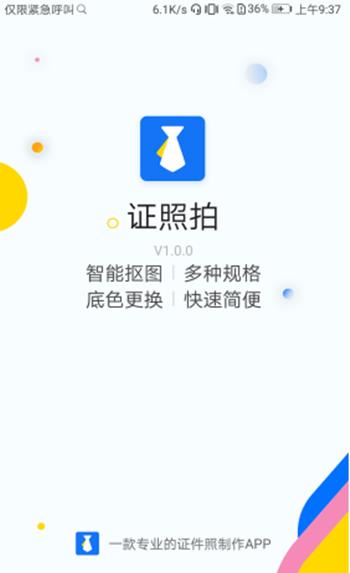
文章插图
上述就是步步高s9怎么截屏 跟 vivo手机六大截屏方式的详细内容了,希望能给您带来帮助!
- 拍照像素好的手机推荐 哪个牌子的手机拍照像素最高
- 这样处理才是正确的 手机进水摄像头有水雾怎么办
- iPhone闹钟不工作的原因 苹果手机闹钟不响怎么回事
- 手机怎么定位自己的位置 华为位置服务在哪里设置的
- iphone拍摄月亮的技巧和参数 手机月亮怎么拍好看
- 苹果繁体字输入法有哪个 手机怎么打繁体字
- 手机qq注销空间入口 关闭qq空间怎么申请
- 192.168.10.1手机登录入口 无线路由器改密码怎么改
- 手机照片怎么压缩变小 手机分卷压缩怎么弄
- 刚买的路由器怎么设置无线网 路由器怎么用手机安装和设置
